Abilita il port forwarding per Pace 5168N
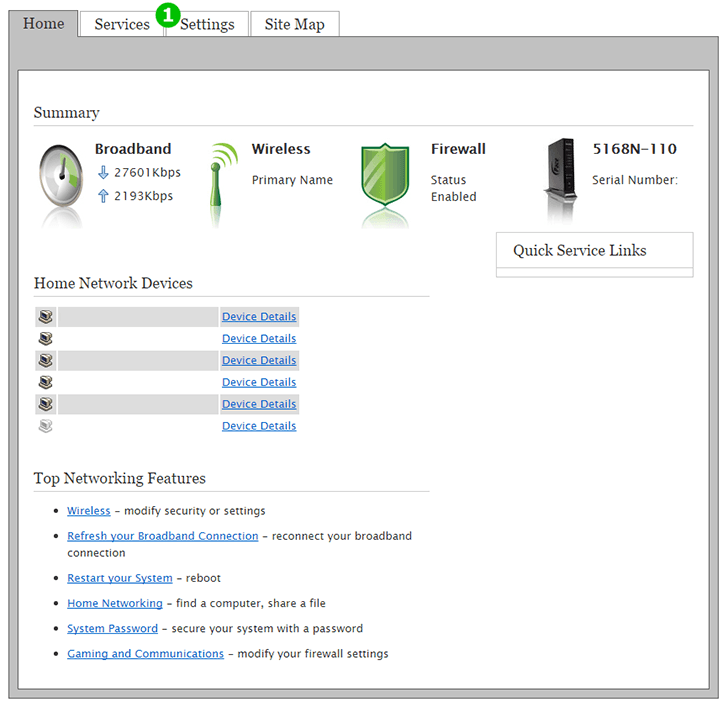
1 Vai al menu del router (in genere a 192.168.1.1) e fai clic sulla scheda "Settings" nella parte superiore della pagina
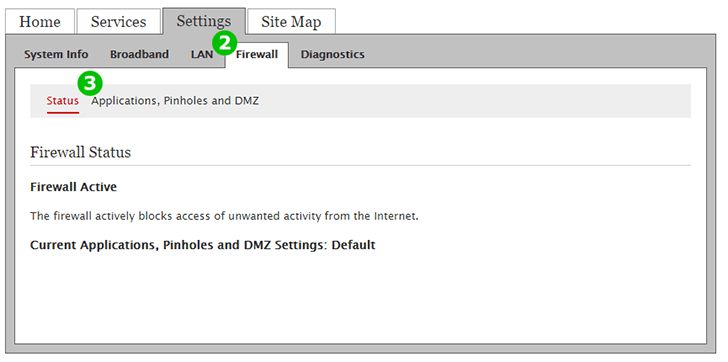
2 Fai clic sulla scheda "Firewall" nella parte superiore della pagina
3 Fai clic su "Applications, Pinholes and DMZ"
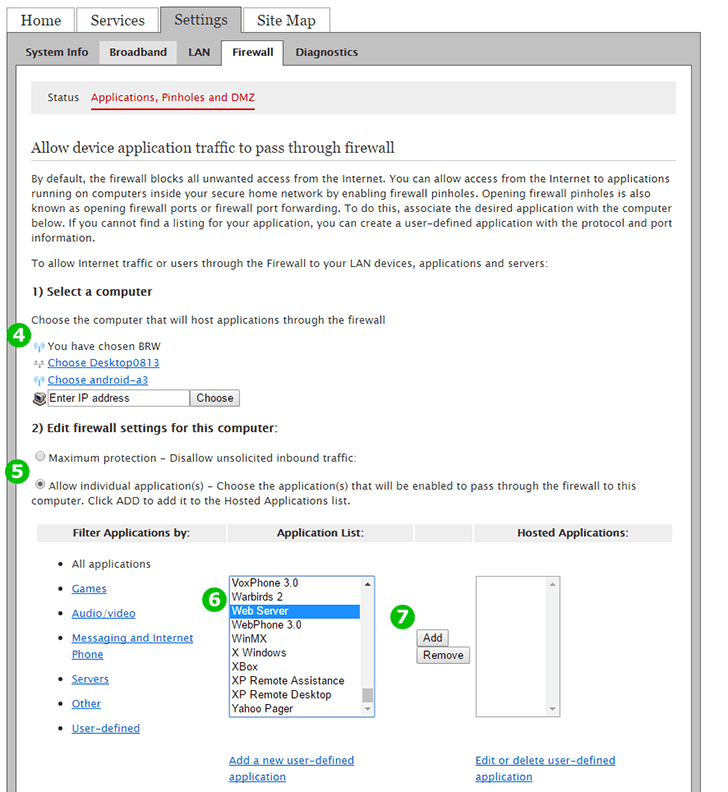
4 Dall'elenco dei dispositivi collegati al router, selezionare il computer su cui è in esecuzione cFos Personal Net. Per impostazione predefinita, il primo dispositivo viene selezionato automaticamente.
indica un dispositivo collegato tramite cavo
indica un dispositivo connesso in modalità wireless
5 Fai clic sul pulsante di Allow individual application(s)"Allow individual application(s)"
6 Nell'elenco delle Application List, trova la voce "Web Server". Fai clic su "Web Server"
7 Fai clic sul pulsante "Add"
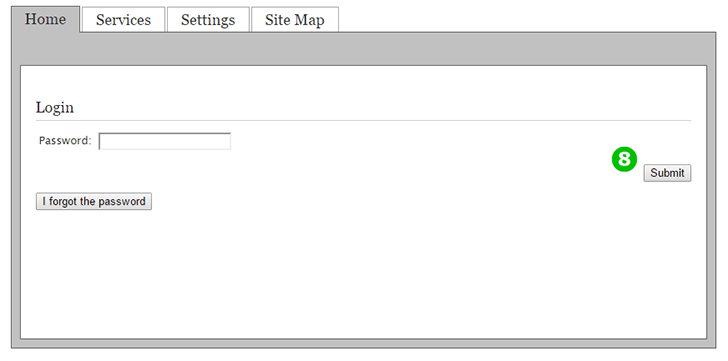
8 Accedi con la password del tuo router. Se il dispositivo viene fornito dal provider di servizi Internet, la password viene in genere scritta sulla custodia del dispositivo
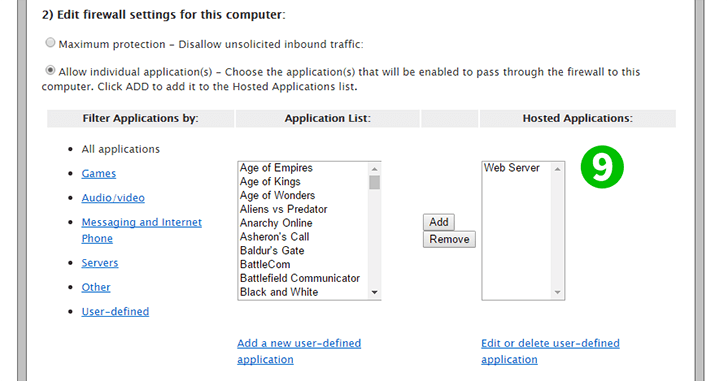
9 Il servizio dovrebbe apparire nell'elenco "Hosted Applications" sulla destra
Il port forwarding è ora configurato per il tuo computer!
Abilita il port forwarding per Pace 5168N
Istruzioni sull'attivazione del port forwarding per Pace 5168N